世界上最美的风景一定是大自然带给我们的馈赠,一年四季分明,均匀交替,春天繁花似锦,夏天鸟语蝉鸣,秋天硕果累累,冬天白雪皑皑,用心感受每一个季节的变换,可以让我们领略不同风格的美丽景色。
但是很多小伙伴所在的城市属于最北边或最南边,只能通过节假日的旅行来体验四季的变换。作为设计师,这个随时都可以创造美的职业,今天就帮助这部分小伙伴足不出户体验四季之美。通过设计效果和色彩搭配的变化,来带大家领略四季的变换。
【春夏秋冬】配色1:


【春夏秋冬】配色2:


通过色彩和效果的变化就能突显四季的美感,是不是很奇妙?相信大家都迫不及待的想尝试操练起来了,别着急哈,操作前先安装一个AI的脚本randomus。链接放在最后面了哦。
【安装方法】安装时先关闭AI软件,将下载的文件进行复制,打开AI软件的安装文件夹,找到文件夹预设>zh_CN>脚本,将文件粘贴进来,安装成功。
一、【PS软件操作】
1、打开ps,新建画布,尺寸1920*1000px,分辨率72,色彩模式RGB,背景为白色。
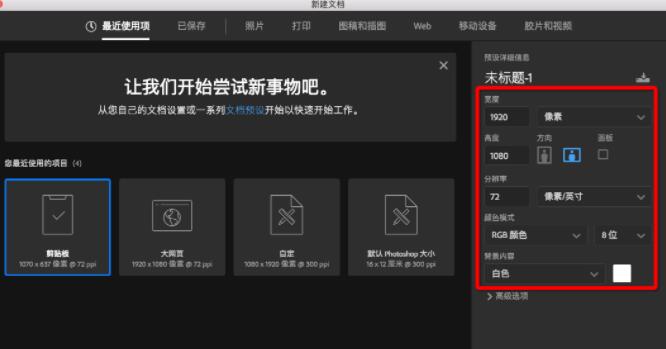
2、将背景层解锁(点击图层右侧的小锁头),在图层上右键,选择“转换为智能对象”。
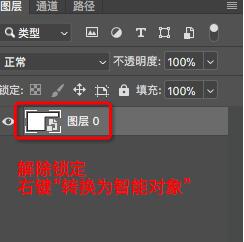
3、执行菜单栏 滤镜>渲染>分层云彩。
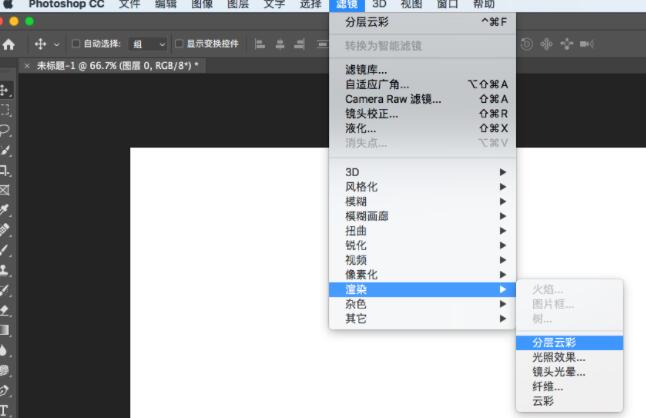
4、执行菜单栏 滤镜>模糊>高斯模糊,将模糊值设置为20。
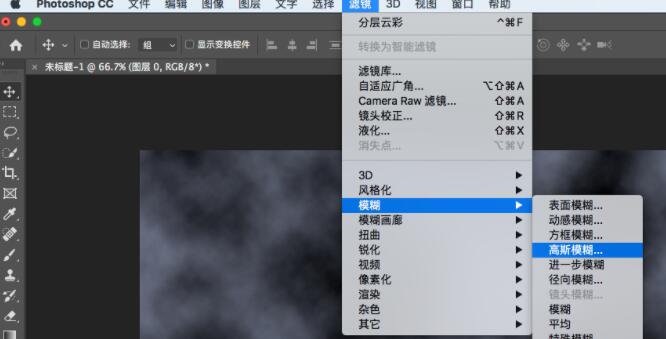
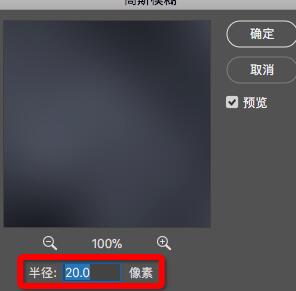
5、执行菜单栏 图像>调整>色调分离,将色阶值设置为42。
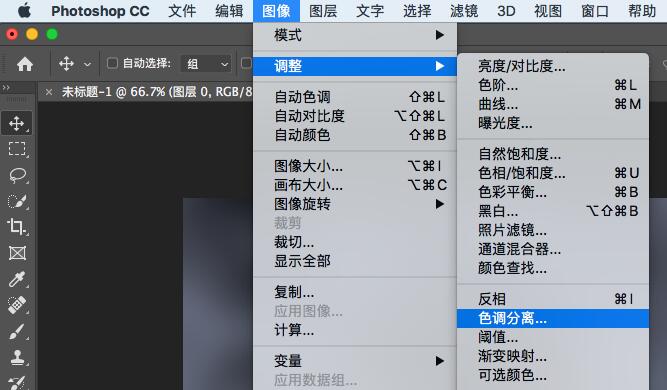
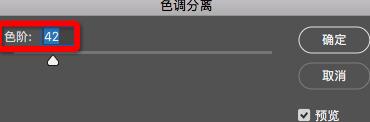
6、以上操作进行的如果都顺利,即可呈现出如下图的效果。

7、执行菜单栏 滤镜>液化。
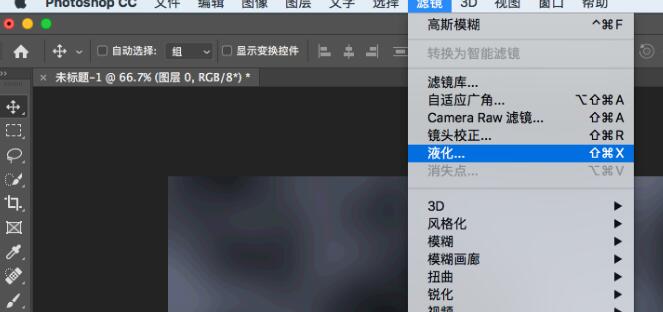
8、按照下图中①、②、③的顺序进行操作。先选择第①步的工具,再进行第②步操作缩放视图到50%,最后第③步设置好参数。

9、【重要操作】开始在图中按照Z字型进行涂抹,不需要一笔画完,可以分多笔绘制,只要总的方向是按照Z字型涂抹即可。涂抹后的效果如下图,可以不用追求涂抹的一模一样(类似即可),也可以尝试涂抹自己想要的效果,涂抹完成后不要着急点确定!!!

10、执行菜单栏 文件>存储网格,命好名字,保存到桌面上,再点击右下角的确定按钮。
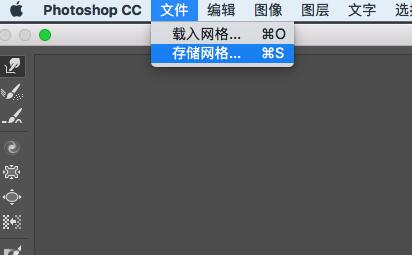
11、执行菜单栏 滤镜>液化。
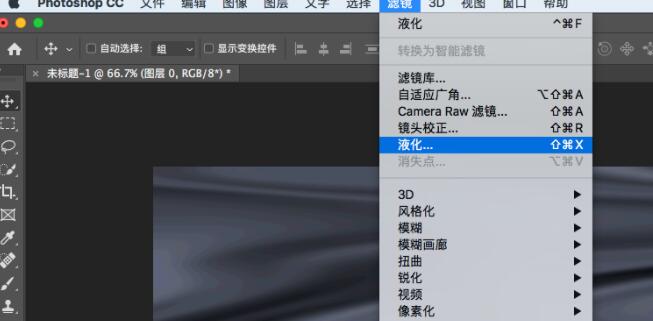
12、选择下图红框中的“顺时针扭曲旋转”工具,按照图示进行参数设置。
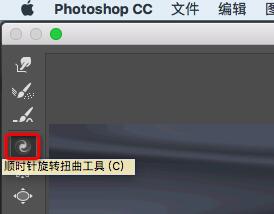
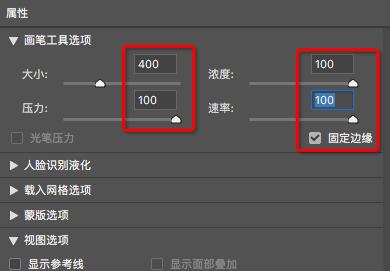
13、【重要操作】调整上图中“大小”的数值来改变画笔大小,在画布中进行鼠标左键长按(按的时间越久,螺旋转的圈数越多),画出大小不同的螺旋图形。绘制完毕后,点击确定按钮。

14、鼠标双击“分层云彩”可以更换不同的效果,选一个自己满意的即可。
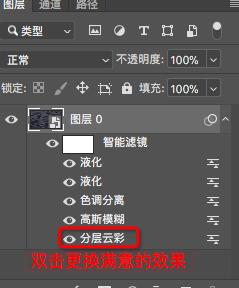
15、按住Ctrl键不松开,单击图层缩略图标,画布四周会出现选取虚线(也叫蚂蚁线)。

16、执行菜单栏 编辑>合并拷贝(Shift + Ctrl + C)。
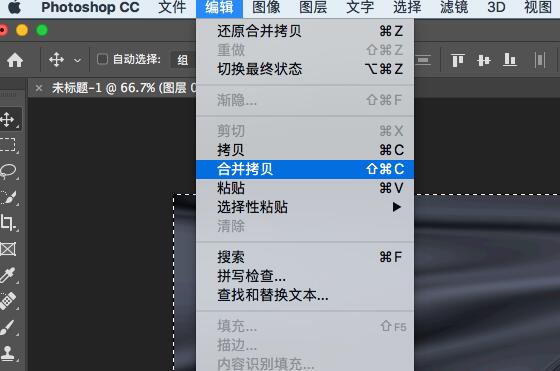
【AI软件操作】
1、新建画布,1920*1000px,颜色模式RGB,分辨率72ppi。
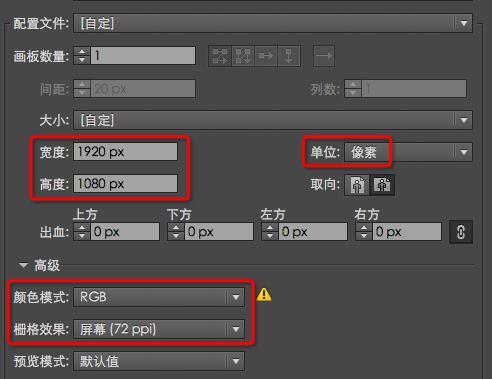
2、在画布上进行粘贴(Ctrl + V),按照图中①、②的顺序分别进行操作。
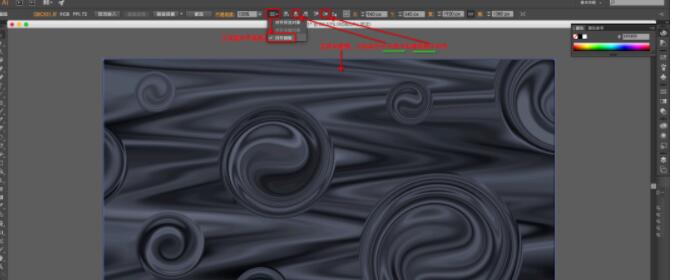
3、执行菜单栏 窗口>图像描摹。

4、设置模式为灰度,点击“描摹”按钮(读条ing......读条完毕)。

5、选中描摹后的图像,点击软件界面上方属性栏中的“扩展”。
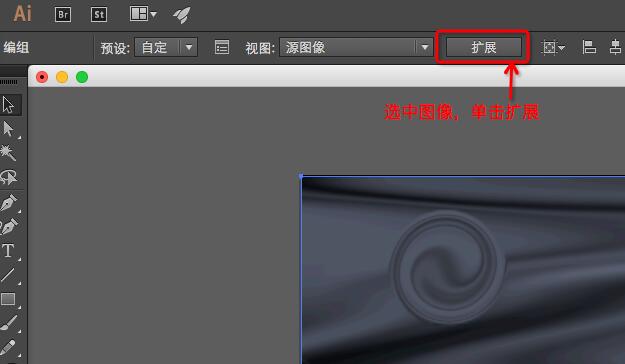
6、把所有的描摹结果扩展后如下图所示。
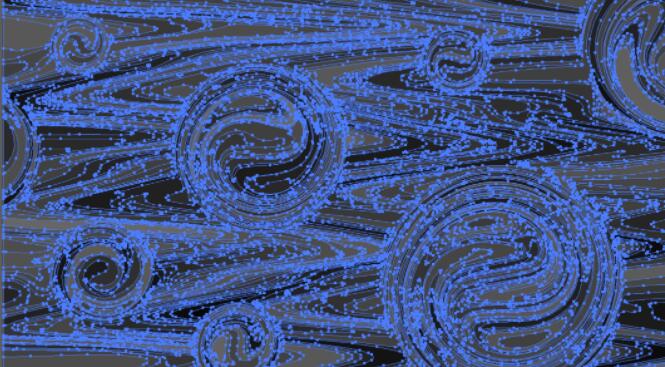
7、在软件界面的右侧找到“色板”图标,单击展开,在像m状的图标上点击一下,选择自然>风景。
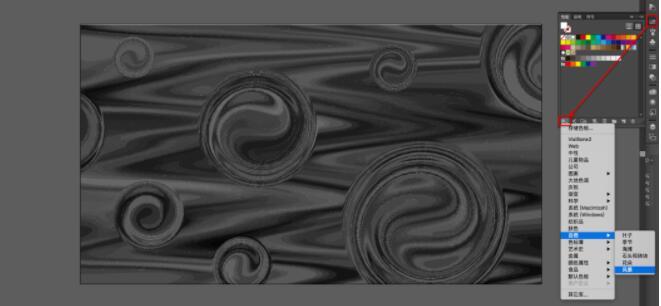
8、如下图所示操作,在风景面板中挑选自己喜欢的几组色板(也可以选择下图中框选出来的两组色板),分别单击左侧的小图标,即可添加到右侧的色板中去。
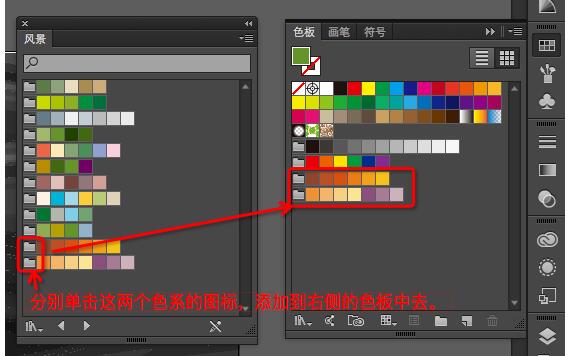
9、按照图中①、②的顺序进行操作,①选中自己想要使用的一组色板;②执行菜单栏 文件>脚本>randomus。注意:执行脚本前务必检查色板是否有被选中,因为操作过程中可能会出现色板未选中的情况,那么执行了脚本就不会有效果。
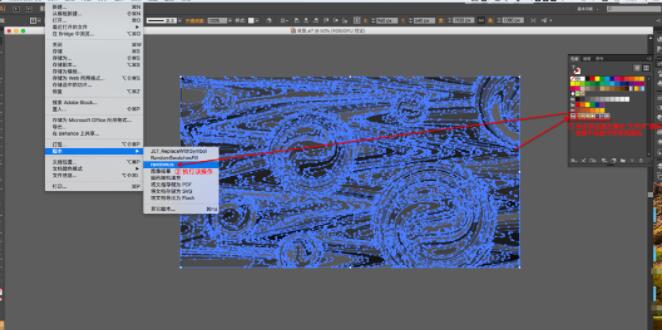
10、先按照图中红框所示设置参数(只需设置一次即可),再点击绿框中的“Fill Swatches:按钮即可看到上色效果,如果不满意该色板效果或发现颜色不是你之前选择的色板(偶尔会出bug,颜色显示不对),可撤销上一步操作(Ctrl+Z),重新执行第8个步骤的操作,直到效果满意为止。
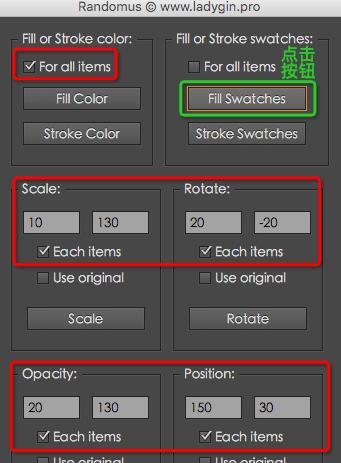
11、操作完成了,最终效果如下图。

上面的教程只做出了一种色彩效果,如果想领略四季变换的多种配色效果,只需要多复制粘贴几个,在第6步中多找几个AI自带的套系配色,通过第7步的方法添加到色板中去,再分别重复执行第8、9步的操作步骤就可以啦!
你的四季是什么样的,赶快学起来展示一下吧。
百度网盘下载链接:
https://pan.baidu.com/s/1_XdVghAbcWS6ZyAuxab8gQ
提取码: n6d2
版权声明 | 文章配图仅供学习参考,引用图片版权归属原作所有
如有问题,请及时与我们联系,我们将第一时间做出处理




















